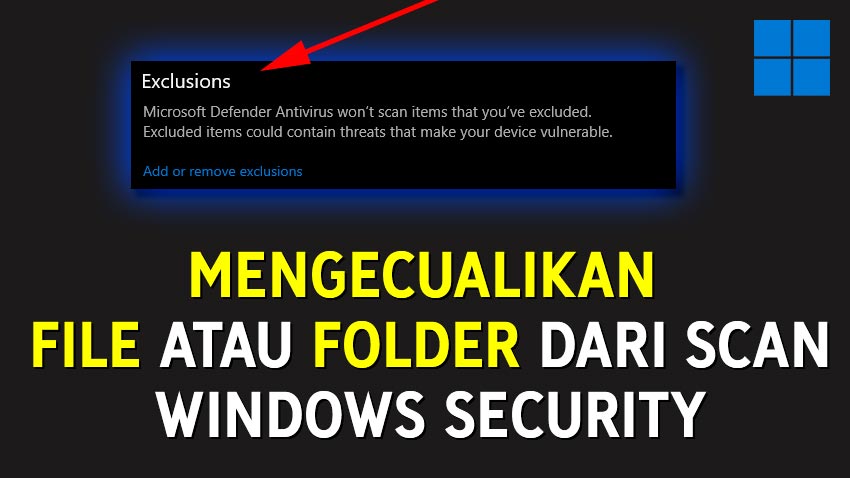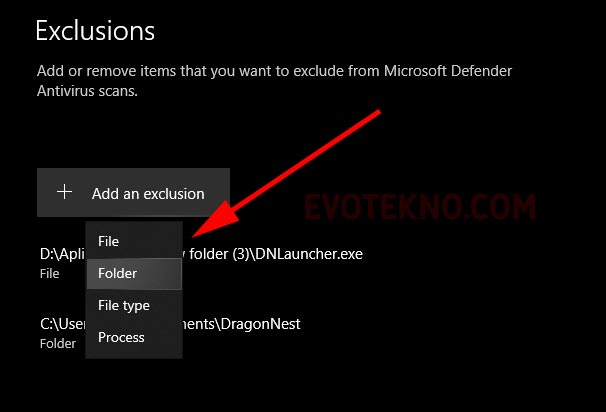Windows Security atau Windows Defender punya fitur scan otomatis pada file yang kita masukan ke PC. Bilamana terdeteksi file asing atau berbahaya, Windows Security akan menghapus secara otomatis file tersebut.
Mungkin Anda sudah tahu bahwa file tersebut bukanlah virus (Anda sudah yakin ya).
Nah, supaya tidak dihapus lagi, Anda tak perlu khawatir sebab Windows Security memiliki fitur exclusions (pengecualian), jadinya Anda bisa mengatur agar realtime protection tidak scanning file atau folder yang Anda tuju.
Caranya sangat mudah.
Langkah-langkah
- Untuk membuka programnya. Pertama pada search bar Windows, tuliskan “Windows Security/Defender“, kemudian klik “Open”
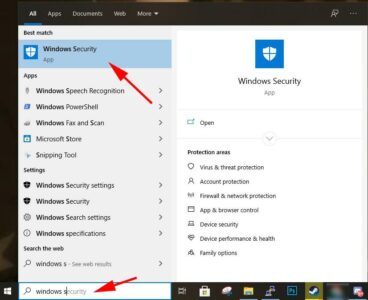
- Buka menu “Virus & threat protection“
- Pada pengaturan Virus & threat protection settings klik “Manage Settings“
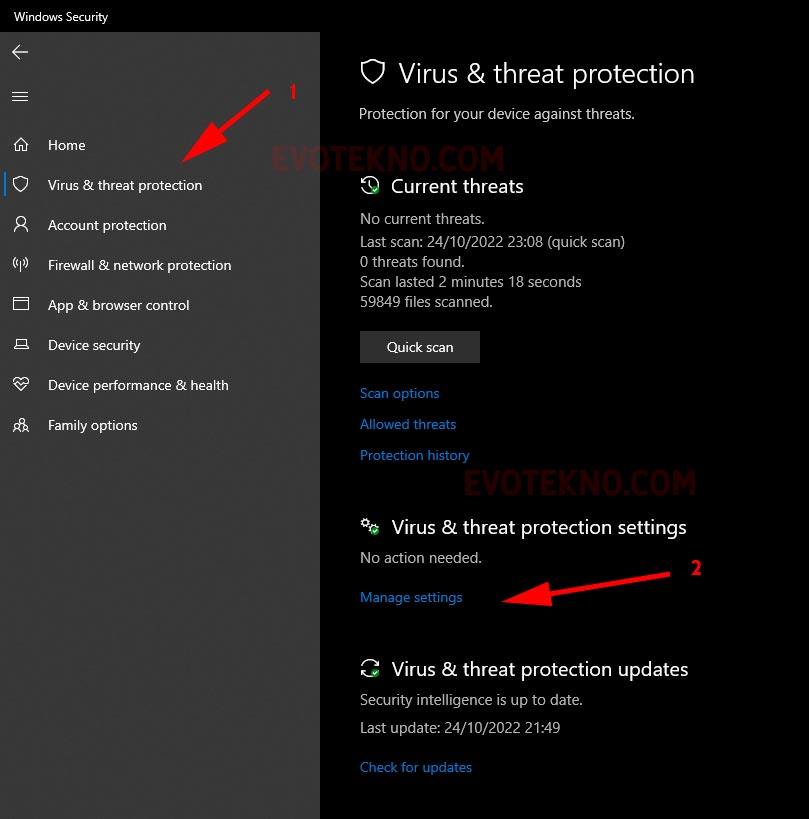
- Scroll ke bawah lalu cari pengaturan “Exclusions“
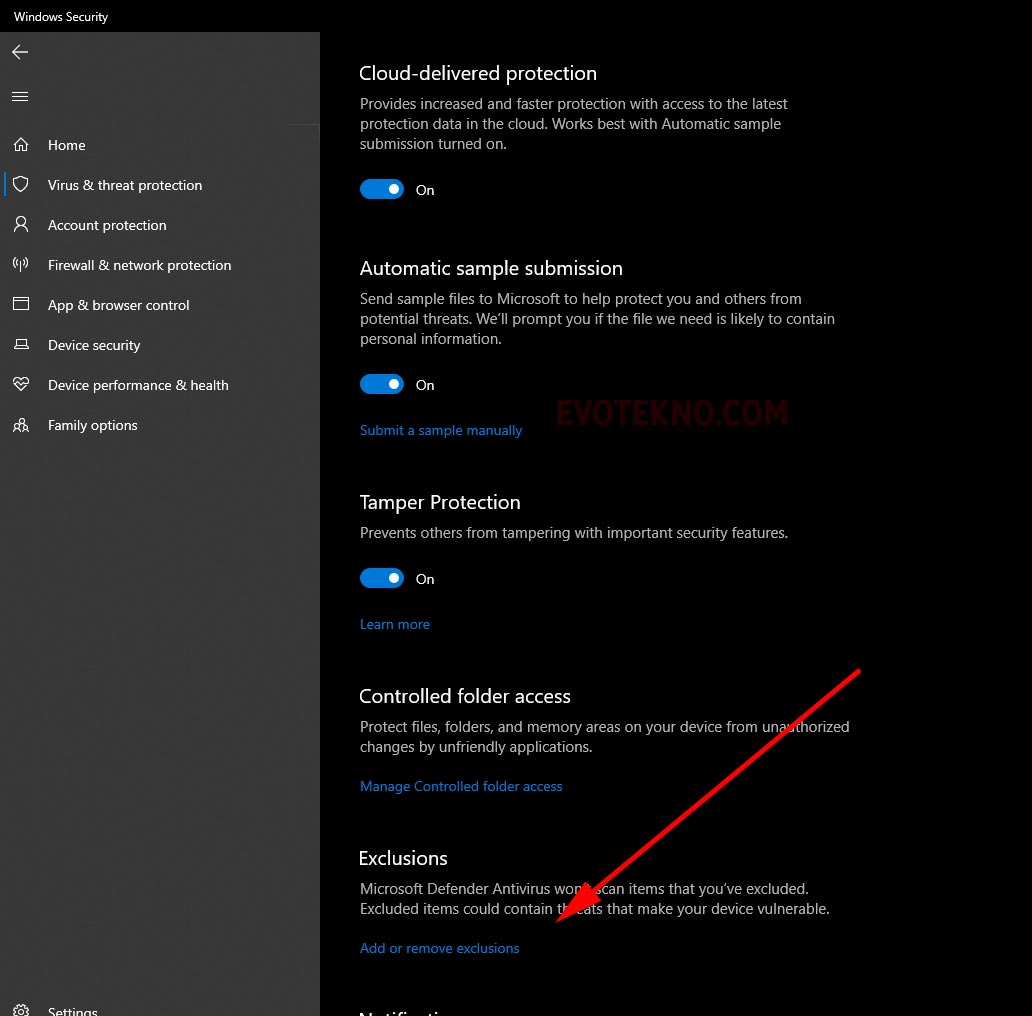
- Selanjutnya klik “Add an exclusions“, nah disini Anda bisa memilih beberapa opsi diantaranya:
- Terakhir tugas Anda menyesuaikan, bilamana ingin mengecualikan 1 file ya pilih opsi “File” tapi bilamana satu folder didalamnya pilih “Folder”
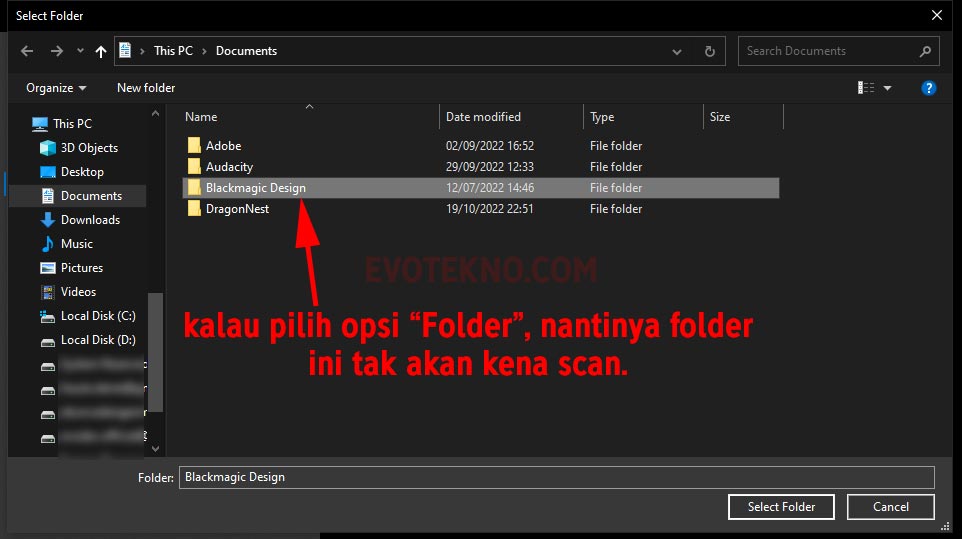
Untuk opsi pengecualian, kalau saya pribadi seringnya antara opsi “File” jika memang tertuju pada satu file saja yang bermasalah. Tapi kalau sekiranya banyak dalam satu folder, ya pilih “Folder”
Tutorial Versi Video
Penutup
Saya cukup kesal dengan Windows Security yang selalu menghapus DNLauncher.exe (launcher game Dragon Nest), karna terdeteksi virus. Padahal saya yakin itu bukan virus; memang sih ini server private, tapi saya yakin ini bukan malware.
Namun, untung saja dari Windows menyediakan fitur pengecualian. Pastinya banyak kasus-kasus lain yang menyebabkan file kalian hilang begitu saja, karna scanner otomatis dari windows defender ini.
Well seperti itu saja tutorialnya semoga dapat membantu, jika ada pertanyaan Anda bisa tuliskan komentar di bawah.
Saya yakin juga tutorial ini berlaku untuk OS Windows 10 dan 11, karna anti virus ini masih ada dan hampir sama-sama saja.
Baca juga artikel terkait